SmartArt로 파워 포인트 프레젠테이션을 즐기십시오
PowerPoint를 만드는 방법을 찾고회의 중에 덜 지루한 프리젠 테이션? SmartArt 기능을 사용하면 시각적으로 더 흥미롭게 만들 수 있습니다. 그래픽을 만드는 방법에는 몇 가지가 있습니다. 각각 개별적으로 살펴 보겠습니다.
이 기능은 무엇입니까?
SmartArt 그래픽은다양한 레이아웃 중에서 선택하여 메시지 나 아이디어를 효과적으로 전달하기 위해 빠르고 쉽게 만들 수있는 정보. Microsoft Office 2007 또는 최신 버전에서 사용할 수 있습니다.
삽입 탭을 사용하여 처음부터
프레젠테이션 슬라이드에서 삽입> SmartArt 그래픽 창을 표시합니다.

기본적으로이 창에는 선택할 수있는 모든 사용 가능한 그래픽이 표시됩니다.
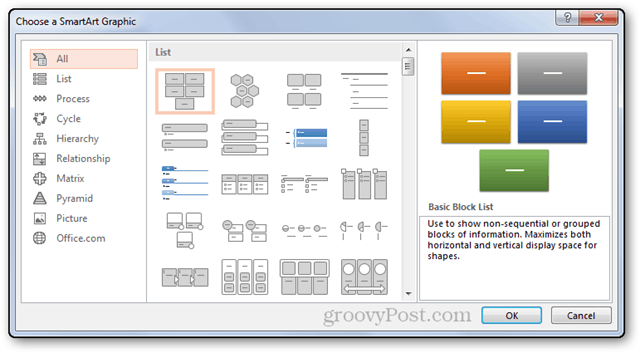
이 단계에서는 자세한 프로세스 그래픽.
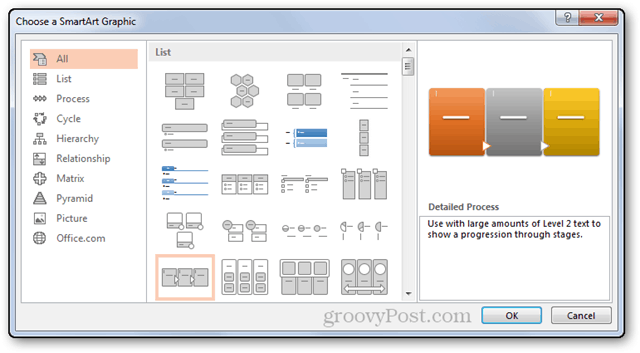
누른 후 승인, 그래픽 아트가 삽입됩니다. 옆에 작은 창이 있으면 원하는 텍스트를 입력 할 수 있습니다.
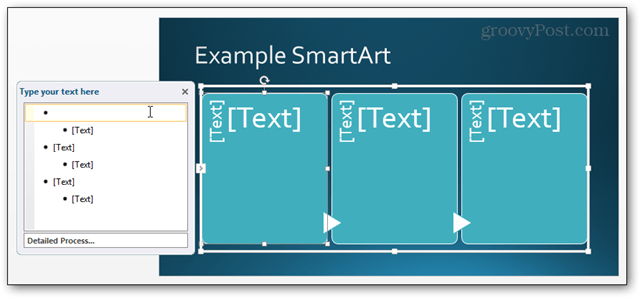
다음은이 튜토리얼의 목적을 위해 만든 간단한 예입니다.
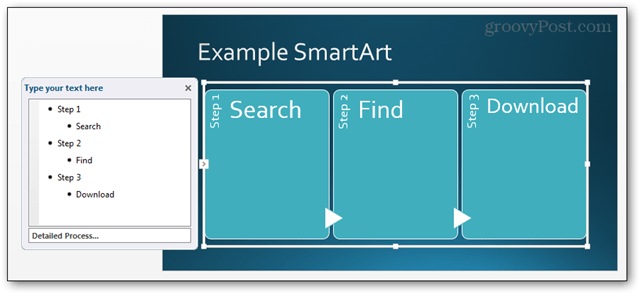
글 머리 기호 목록에서
미리 만든 글 머리 기호 목록이 있으면 PowerPoint에서 쉽게 만들 수 있습니다. 사용할 목록은 다음과 같습니다.
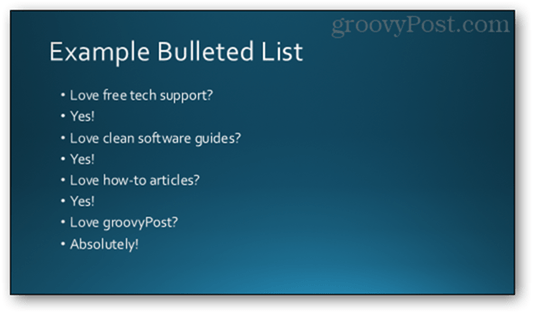
목록 내부를 클릭하여 선택하십시오.
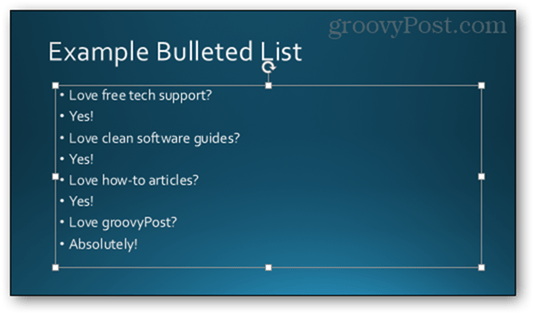
이것은 당신을 가져올 것입니다 체재 탭에서 여기에서 선택 SmartArt로 변환.
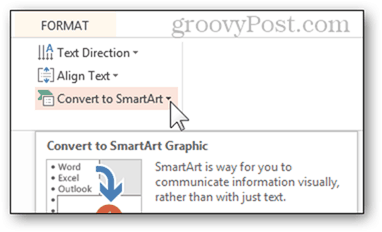
제시된 옵션 위로 마우스를 가져 가면 모양에 대한 실시간 미리보기가 표시됩니다.
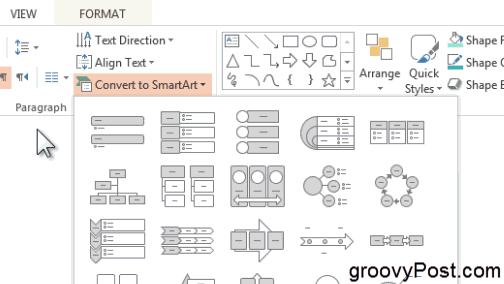
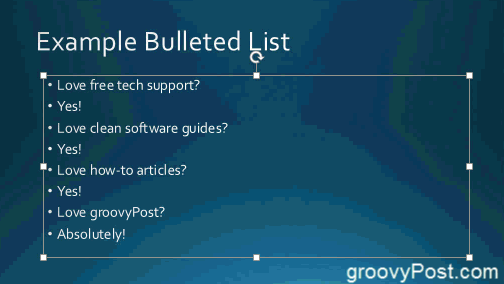
당신은 또한 더 많은 SmartArt 그래픽 메뉴 하단의 옵션.
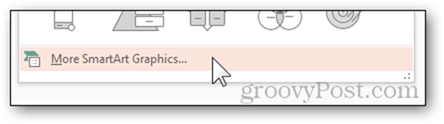
사용 가능한 모든 옵션이있는 창이 열립니다.
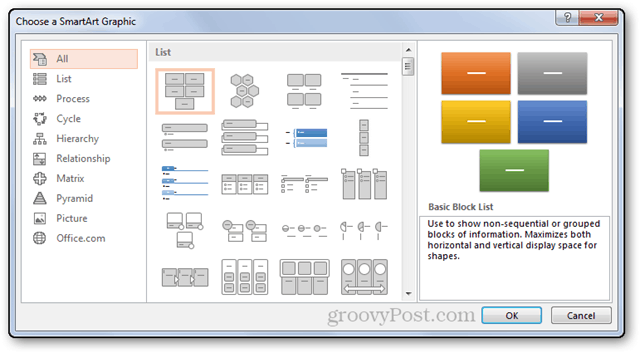
텍스트 필드의 빠른 버튼을 사용하여 처음부터
텍스트 필드가 포함 된 레이아웃을 사용하는 새 슬라이드에서 SmartArt 그래픽 삽입 단추.
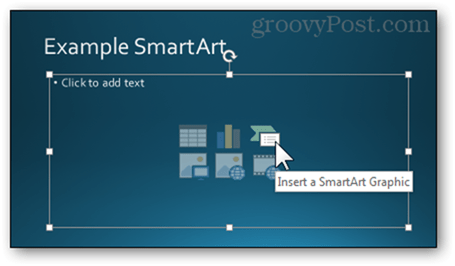
그러면 다시 친숙한 창으로 이동합니다. 여기에서 무엇을해야하는지 알고 있습니다.
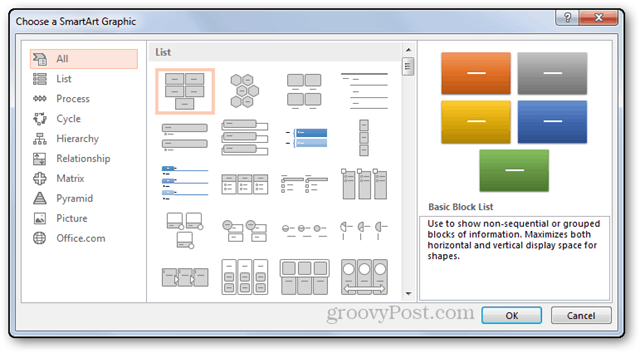
SmartArt 편집
그래픽이 선택된 상태에서 디자인 탭.
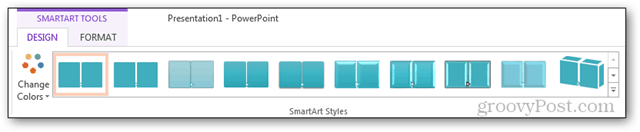
그런 다음 스타일을 변경할 수 있습니다.

그 색깔.
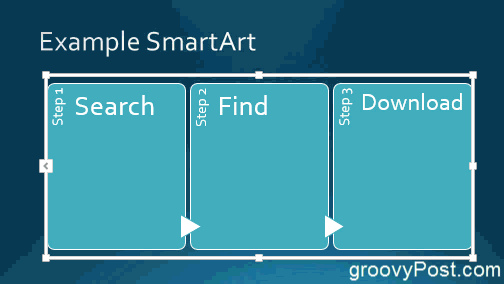
심지어 레이아웃 :
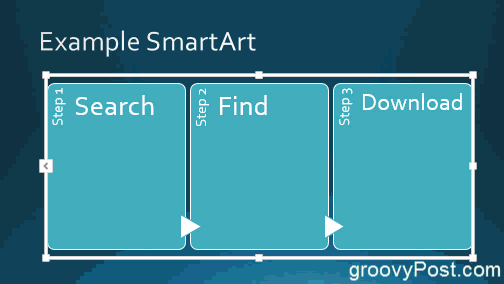
결론
이 기능을 사용하면 새로 고칠 수 있습니다.프레젠테이션을 깔끔하고 체계적으로 표현합니다. 당신이 그것으로 충분히 놀면, 어려운 프리젠 테이션을위한 진정한 생명의 은인이 될 수 있습니다. 다음은 제가 정말 만족하는 SmartArt 그래픽의 예입니다.
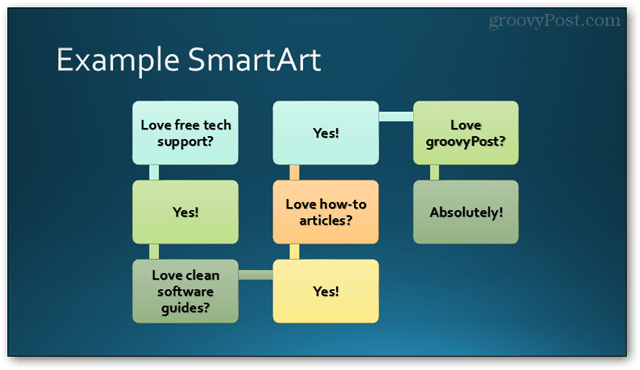
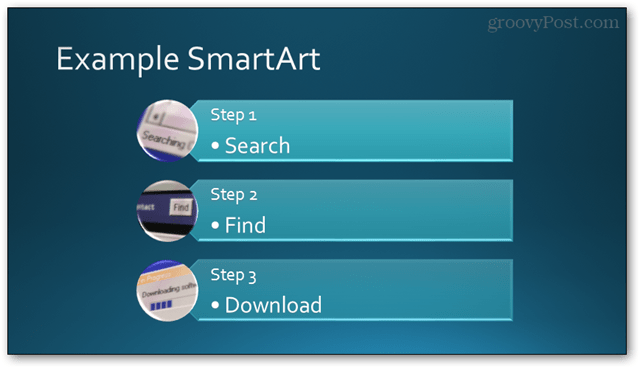










코멘트를 남겨주세요